Как добавить график оплат
Отель не может работать без графика оплат совсем, поэтому при добавлении объекта вам нужно его настроить. Также, при необходимости, вы можете вносить изменения в существующий график или менять вариант распределения платежей через соответствующий раздел.
Шаг 1:
- Выберите ваш отель и перейдите в настройки нажав на шестеренку
- Перейдете в раздел “График оплат”
Шаг 2:
- В системе Me Hotel предусмотрено 2 варианта распределения платежей: по процентам и по суткам
- При первоначальной настройке, на открывшейся странице вам необходимо выбрать один из них
- Если вы ранее уже настраивали график оплат, то отобразится страница с установленным графиком
Важно:
- Оба варианта не могут работать совместно, но в любой момент их можно сменить
- При смене варианта распределения платежей все ранее установленные графики оплат удаляются без возможности возврата, при этом в созданных бронированиях график оплат остается прежним
- Если вы измените даты бронирования, то график оплат автоматически поменяется на новый согласно настройкам
Шаг 3: Настройка графика по процентам
- Нажмите на кнопку “Добавить условие”
- В модальном окне вы задаете условия, при которых будет отрабатывать данный вариант графика оплаты
- Нажмите на “Показать дополнительные параметры” чтобы ознакомиться с полным списком настроек
- При необходимости, укажите минимальный и/или максимальный срок до заезда; минимальную и/или максимальную сумму бронирования; количество номеров
- Если вы не внесете данные, то статус для каждого пункта будет установлен - “любой” и учтутся варианты без ограничений
- Нажмите на кнопку "Сохранить"
- Настроим несколько вариантов графика
Вариант 1:
- В данном варианте не указаны рамки в условиях и установлен статус для всех пунктов - “любой”
- Нажмите на “Добавить платеж”
- Установите проценты - 100
- Количество дней - 3
- Отсчитывать от - даты создания бронирования
- Нажмите на кнопку “Сохранить”
Вариант 2:
- Нажмите на “Добавить условие” и укажите срок до 3 дней
- Нажмите на кнопку “Сохранить”
- Нажмите на “Добавить платеж”
- Укажите проценты - 100
- Количество часов - 24
- Отсчитывать от - даты создания бронирования
- Нажмите на кнопку "Сохранить"
Важно:
График оплат применяется сверху вниз
При порядке условий, как на изображении ниже, сработает самое первое условие - 100% оплата в течение 3 дней с даты создания бронирования. Учитывайте это при составлении графика оплат
Для того, чтобы изменить порядок условий вы можете перемещать их стрелочками
При порядке условий, как на изображении ниже, сработает самое первое условие - 100% оплата в течение 3 дней с даты создания бронирования. Учитывайте это при составлении графика оплат
Для того, чтобы изменить порядок условий вы можете перемещать их стрелочками
Вариант 3:
- Нажмите на “Добавить условие” и откройте дополнительные параметры
- Укажите срок до бронирования от 10 до 30 дней
- Активируйте пункт “Сумма бронирования” и установите минимальную, например, от 5000 рублей
- Добавьте условие нажав на кнопку “Сохранить”
- Нажмите на “Добавить платеж”
- Установим оплату частями для данного условия, например 50% через 2 дня после создания бронирования и 50% за 3 дня до заезда
- Укажите проценты - 50
- Количество дней - 2
- Отсчитывать от - даты создания бронирования
- Нажмите на кнопку “Сохранить”
- Нажмите на кнопку “+” для добавления нового платежа
- Укажите проценты - 50
- Количество дней - 3
- Отсчитывать от - даты заезда
- Нажмите на кнопку сохранить
- Переместите условие стрелочками скорректировав график
При бронировании от 10 дней до месяца до заезда оплата будет частями, 50% через 2 дня после создания бронирования и 50% за 3 дня до заезда.
Если бронирование не попадает ни под одно из этих условий, то сработает последнее условие - 100% оплата в течение 3 дней с даты создания бронирования.
- Вы можете редактировать настройки установленных условий нажав на шестеренку, а также вносить изменения в платеж нажав на необходимый
- После создания графика, внесения в него любых изменений, а также перед переключением между вкладками графика для новых, постоянных и корпоративных гостей, обязательно сохраняйте изменения нажав на иконку дискеты
Шаг 4
- При необходимости, вы можете добавить отдельный график платежей для постоянных гостей, то есть для тех, кто проживал в вашем отеле более 3-х раз или в сети ваших отелей более 5 раз. Для этого перейдите в раздел “Постоянные гости” и добавьте график оплат аналогичным способом.
Шаг 5
- Также, вы можете настроить график оплат для корпоративных гостей. После добавления и настройки условия, в строке “Запретить бронировать организациям на сайте за n рабочих дней” укажите срок, например 5 дней, за который гости не смогут совершить бронирование с сайта при оплате по счету. Это поможет не допустить ситуации, когда гости готовы к заселению, а оплата еще не поступила.
- Далее настройте варианты графика оплат, аналогично предыдущим.
Проверьте корректное отображение графиков
- Для этого создайте новое бронирование в условиях одного из вариантов, например бронирование от 10 дней до месяца до заезда
- В финансовом блоке карточки отобразится график платежей согласно установленным настройкам
Шаг 6
- Для изменения варианта распределения платежей нажмите на одноименное поле.
- В открывшемся окне выберите “По суткам”.
- В момент переключения график по процентам сотрется без возможности восстановления
- Добавьте новое условие оставив статус для каждого пункта - любой
- Нажмите на “Добавить платеж”
- Тип периода - первые сутки
- Отсчитывать от - даты создания бронирования
- Количество - 2 дня
- Сохраните изменения
- Нажмите на кнопку “+” и установите условия оплаты последующих дней проживания
- Тип периода - остальные дни
- Отсчитывать от - даты заезда
- Количество - 0 дней, если вы хотите принимать вторую часть оплаты в день заезда
- Сохраните условия платежа нажав на одноименную кнопку
- Сохраните созданный график оплат нажав на иконку дискеты
Проверьте корректное отображение графика
- Создайте новое бронирование
- В финансовом блоке карточки отобразится график с заданными настройками.
Аналогичными способами вы можете настраивать любые графики оплат по процентам или суткам для новых, постоянных и корпоративных гостей!
Была ли вам полезна статья?



